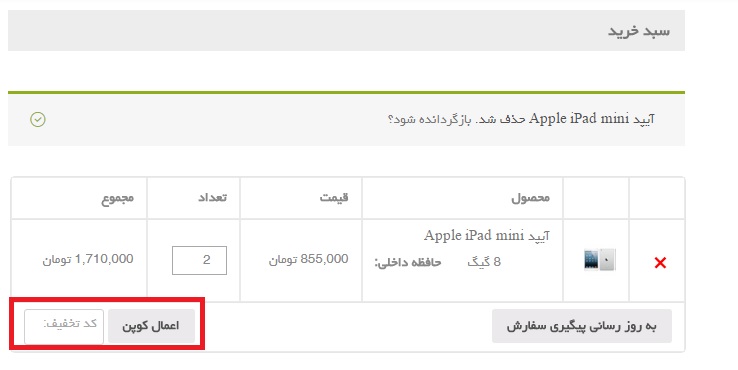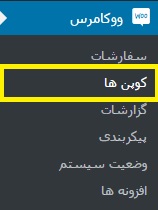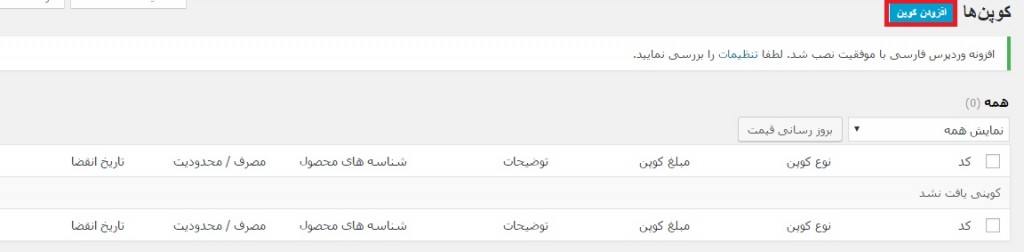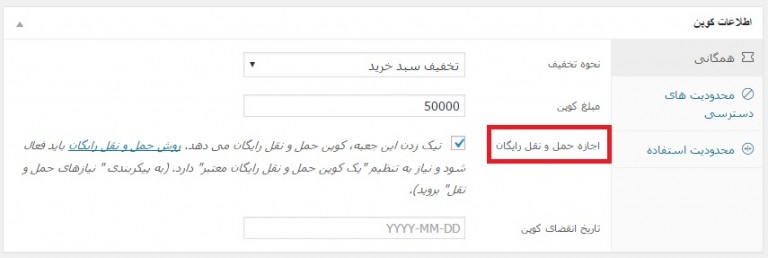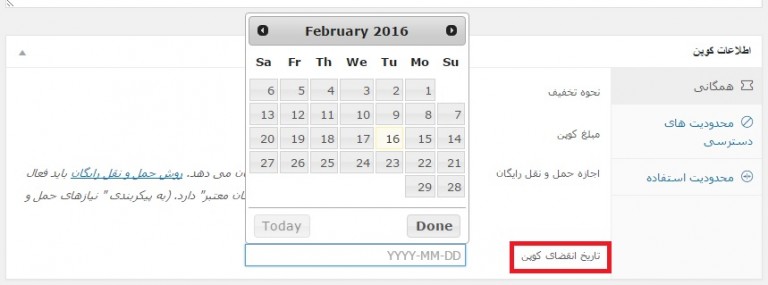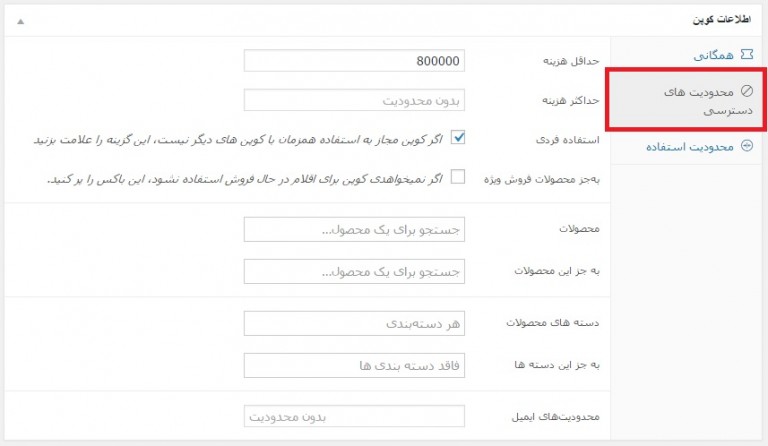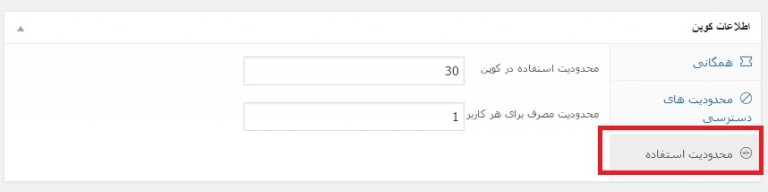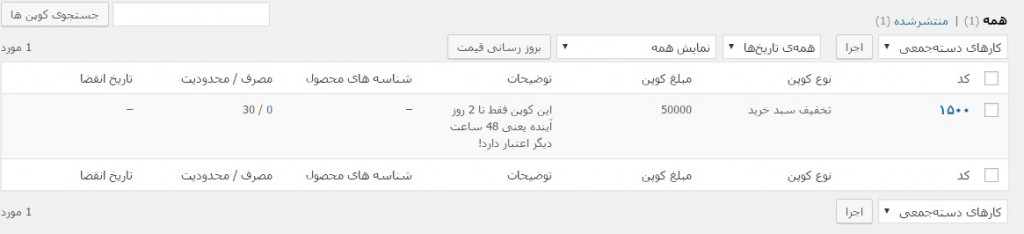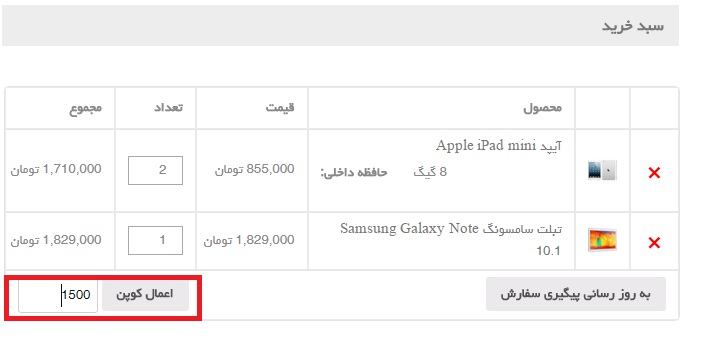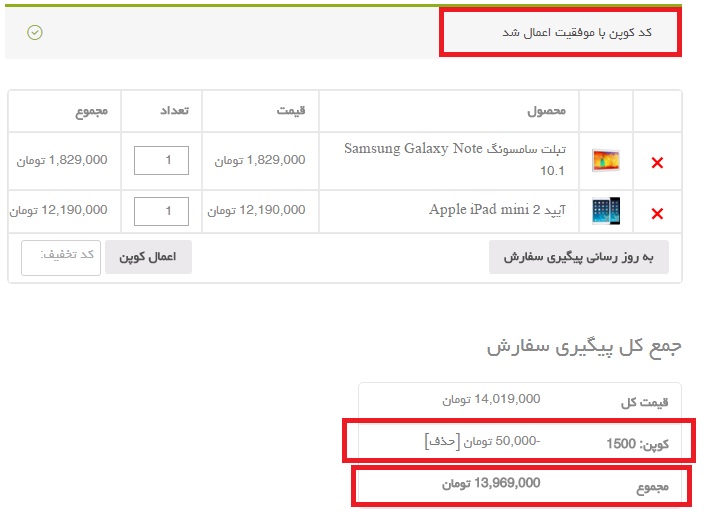سلام دوستان. در خدمت شما هستیم با آموزش اعمال کوپن تخفیف در ووکامرس از وب سایت سورس باران. در بسیاری از موارد شاهد هستید که وب سایت ها برای فروش بیشتر محصولاتشون در فروشگاه ووکامرسی تخفیفات محدود و دائمی به مناسبت های مختلف اعمال می کنند. نوعی از این تخفیف را در جلسه آموزش اعمال کوپن تخفیف در ووکامرس توضیح دادیم که در مرحله ی اول قیمت اصلی محصول را وارد کرده و سپس قیمت تخفیف خورده را وارد کردیم.
نتیجه هم به این صورت شد که روی قیمت اصلی خط خورد و قیمت فروش فوق العاده به نمایش درآمد. همچنین روی محصول برچسب حراج نمایان شد. اما راه دیگری که وجود دارد استفاده از کوپن های تخفیف است. شما می توانید با ارائه ی کوپن هایی به صورت مجازی و با یک سری مقررات خاص برای محصولات خود تخفیف قرار دهید. حال در ادامه مطلب با ما همراه باشید تا آموزش اعمال کوپن تخفیف در ووکامرس با همدیگه کار کنیم.
آموزش اعمال کوپن تخفیف در ووکامرس
کوپن های تخفیف ووکامرس :
کوپن تخفیف به صورت زمان دار باشد و پس از مدت زمانی منقضی شود.
کوپن تخفیف فقط متعلق به افراد خاصی باشد که به عنوان کاربر ویژه محسوب می شوند.
کوپن به صورت قیمتی باشد و هر کس آن را خریداری کند تا مدت زمانی از فروش فوق العاده محصولات بهره مند می شود.
و از این دست مقررات که گفتن تمامی موارد مبحث ما را کمی طولانی خواهد کرد. در آموزش ووکامرس این جلسه قصد داریم در مورد ایجاد کوپن تخفیف در فروشگاه ووکامرس خود صحبت کنیم.
استفاده از کد تخفیف در ووکامرس
فرض کنید می خواهیم برای یک سری از مشتریان خود که قبلا از فروشگاه خرید کردند به مدت یک روز تخفیف ویژه ای در نظر بگیریم و به آن ها کد تخفیفی ارائه دهیم. اگر در خاطر داشته باشید با افزودن محصول به سبد خرید گزینه ای با عنوان “کد تخفیف” را مشاهده کردیم. این دقیقا همان جایی است که مشتری می تواند کد مورد نظر را وارد کند و از تخفیف ویژه برخوردار شود.
[alert color=”blue” icon=””]حتما بخوانید : جهت مشاهده دیگر آموزش های ووکامرس روی این لینک کلیک نمایید.
[/alert]همانطور که در تصویر بالا می بینید بخشی برای اعمال کوپن که همان کد تخفیف است نمایان می شود. حال باید کوپن را بسازیم…
ساخت کوپن تخفیف در ووکامرس
برای ساخت کوپن تخفیف باید به پیشخوان وردپرس مراجعه کنیم. سپس به قسمت ووکامرس و بخش کوپن ها می رویم.
با رفتن به این بخش می توانیم کوپن های ساخته شده را مشاهده کنیم و کوپن های جدید را نیز بسازیم.
همانطور که ملاحظه می کنید اگر کوپنی ساخته شود کد کوپن، نوع کوپن، توضیحات آن، شناسه های محصول، مصرف و محدودیت های آن برای کاربران و تاریخ انقضای آن نمایش داده می شود. حال با کلیک بر روی گزینه ی “افزودن کوپن” از بالای صفحه می توانیم کوپن مورد نظر خود را اضافه کنیم…
کد تخفیف و توضیحات
در همین سط اول شما باید کد تخفیف خود را وارد کنید. کد تخفیف معمولا باید غیر قابل حدس زدن باشد و از عددی مانند شماره سریال های شارژ استفاده شود. ما برای مثال از ۱۵۰۰ استفاده کردیم که راحت باشد و در آموزش خود دچار سردرگمی نشویم. اما شما حواستان باشد که با دقت کد تخفیف را انتخاب کنید.
در قسمت بعدی می توانید توضیحات دلخواهی در مورد این تخفیف ویژه وارد کنید.
همگانی
۱- نحوه تخفیف
در این بخش با ۴ گزینه رو به رو هستیم. گزینه ی اول تخفیف سبد خرید است، یعنی شما می خواهید این تخفیف روی سبد خرید اعمال شود که به صورت عددی هم تعریف شده و در واقع شما می توانید مبلغی که مورد نظر شما است را وارد کنید تا تمامی محصولاتی که به سبد خرید منتقل می شوند، مبلغی از آن ها کم شود. گزینه ی دوم پیگیری سفارش % تخفیف می باشد که تمامی محصولات را در بخش پیگیری سفارش به صورت درصدی که شما مشاهده می کنید شامل تخفیف می کند. گزینه ی سوم تخفیف کالا است. یعنی شما می توانید تخفیف خود را به صورت عددی بر روی کالا اعمال کنید. گزینه ی چهارم نیز درصد تخفیف محصول است که به صورت درصدی تخفیفی برای محصولات در نظر می گیرد.
۲- اجازه حمل و نقل رایگان.
با علامت ردن این قسمت می توانید ارسال کالا برای مشتری را در صورت اعمال کوپن و تخفیف نیز در نظر بگیرید و آن را به صورت رایگان و یا غیر رایگان قرار دهید.
۳- تاریخ انقضای کوپن
در قسمت تاریخ نیز می توان تاریخ اتمام زمان کوپن را نیز اعمال کرد. مثلا من که گفتم تا ۴۸ ساعت می خواهم تخفیف ویژه برای مشتریان در نظر بگیرم پس می تواند تاریخ خود را انتخاب کنم.
محدودیت های دسترسی
حداقل هزینه: در اینجا می توانید حداقل هزینه ای که برای یک محصول توسط مشتری خریداری می شود را مشخص کنید. یعنی ممکن است مشتری یک محصول ۲۰۰۰۰۰ تومانی را خرید کند و با تخفیف ۵۰۰۰۰ تومانی ما محصول او ۱۵۰۰۰۰ تومان می شود و این برای ما به صرفه نیست پس می توانیم سقفی برای خرید او تعیین کنیم. یعنی بگوییم اگر مبلغ x تومان خرید کرد، تخفیف کوپن شامل حال او می شود در غیر اینصورت نمی تواند از کوپن ما استفاده کند.
حداکثر هزینه: می توانید حداکثر قیمت را نیز برای کوپن در نظر بگیرید. یعنی اگر می خواهید کوپن تخفیف شما برای بازه ی قیمتی خاصی از محصولات باشد می توانید در این قسمت تعیین کنید.
استفاده فردی: فرض کنید ما چندین کوپن را مشخص کردیم و یک مشتری چند نمونه از کوپن ها را دارد و حال می خواهد به جای یکدیگر استفاده کند. اگر می خواهید نتواند این کار را بکند تیک این بخش را فعال کنید.
بهجز محصولات فروش ویژه: تصور کنید محصولاتی در فروشگاه موجودند که دارای تخفیف فروش ویژه هستند و حال شما نیز کوپنی در نظر گرفتید. اگر می خواهید این کوپن شامل حال محصولات فروش ویژه نشود می توانید این گزینه را نیز فعال نمایید.
محصولات: شما می توانید فقط محصولات خاصی را از این تخفیف کوپن بهره مند کنید. می توانید نام آن ها را در اینجا وارد کنید.
به جز این محصولات: اما از طرفی ممکن است بخواهید بعضی از محصولات شامل حال این تخفیف نشوند، می توانید آن ها را در این بخش وارد کنید. مثلا همه به جز محصول Y.
دسته های محصولات: اگر می خواهید تخفیف کوپن شامل حال دسته ای خاص شود، می توانید دسته ی مورد نظر خود را از این بخش انتخاب کنید.
به جز این دسته ها: اما اگر می خواهید تمامی دسته ها در این تخفیف شرکت کنند اما دسته ای خاص از آن ها خارج شود، دسته ی مورد نظر را وارد کنید.
محدودیتهای ایمیل: در این بخش می توانید برخی کاربران را از این تخفیف محدود کنید و به آن ها اجازه ی استفاده ندهید.
محدودیت های استفاده
محدودیت استفاده در کوپن: شما می توانید با انتخاب تعدادی از افرادی که در مرحله ی اول از این تخفیف بهره مند شدند برای سایر افراد محدودیت ایجاد کنید. مثلا فرض کنید شما مبلغی معادل دو میلیون تومان را در نظر گرفتید تا طی دو روز تخفیف دهید اما شاید تعداد افراد به قدری زیاد باشد که بیش از دو میلیون تومان شود، پس می توانید بگویید فقط ۳۰ نفر اول می توانند از این تخفیف استفاده کنند و سایر افراد محدود شوند.
محدودیت مصرف برای هر کاربر: در اینجا فرض کنید ما یک تخفیف ۵۰۰۰۰ تومانی گذاشتیم و یک کاربر چندین بار خرید انجام دهد و از این تخفیف بهره مند شود.برای جلوگیری از این اتفاق می توانید تعداد دفعات خرید را مشخص کنید.
حال می توانید بر دکمه ی انتشار کلیک کنید تا کوپن شما ذخیره شود.
همانطور که ملاحظه می کنید ما یک کوپن تخفیف ساختیم که همراه با توضیحات آن موجود است.
با هم به فروشگاه رفته و محصولی را خریداری می کنیم…
حال نتیجه را در سبد خرید مشاهده می کنید:
به همین ترتیب شما می توانید بخش های متعددی را امتحان کنید. مثلا به صورت درصدی کوپن را تعریف کنید و یا محدودیت های دسته ای بگذارید.
راستی! برای دریافت مطالب جدید در کانال تلگرام یا پیج اینستاگرام سورس باران عضو شوید.
- منبع : سورس باران
- رمز فايل : www.sourcebaran.com
- انتشار: ۳۱ تیر ۱۳۹۵
دسته بندی موضوعات
- آموزش ارز دیجیتال
- آموزش برنامه نویسی
- آموزش متنی برنامه نویسی
- اطلاعیه و سایر مطالب
- پروژه برنامه نویسی
- رپورتاژ
- فروشگاه
- فیلم های آموزشی
- ++C
- ADO.NET
- Adobe Flash
- Ajax
- AngularJS
- apache
- ARM
- Asp.Net
- ASP.NET MVC
- AVR
- Bootstrap
- CCNA
- CCNP
- CMD
- CSS
- Dreameaver
- EntityFramework
- HTML
- IOS
- jquery
- Linq
- Mysql
- Oracle
- PHP
- PHPMyAdmin
- Rational Rose
- silver light
- SQL Server
- Stimulsoft Reports
- Telerik
- UML
- VB.NET&VB6
- WPF
- Xml
- آموزش های پروژه محور
- اتوکد
- الگوریتم تقریبی
- امنیت
- اندروید
- اندروید استودیو
- بک ترک
- بیسیک فور اندروید
- پایتون
- جاوا
- جاوا اسکریپت
- جوملا
- دلفی
- دوره آموزش Go
- دوره های رایگان پیشنهادی
- زامارین
- سئو
- ساخت CMS
- سی شارپ
- شبکه و مجازی سازی
- طراحی الگوریتم
- طراحی بازی
- طراحی وب
- فتوشاپ
- فریم ورک codeigniter
- فلاتر
- کانستراکت
- کریستال ریپورت
- لاراول
- معماری کامپیوتر
- مهندسی اینترنت
- هوش مصنوعی
- یونیتی
- کتاب های آموزشی
- Android
- ASP.NET
- AVR
- LINQ
- php
- Workflow
- اچ تی ام ال
- بانک اطلاعاتی
- برنامه نویسی سوکت
- برنامه نویسی موبایل
- پاسکال
- پایان نامه
- پایتون
- جاوا
- جاوا اسکریپت
- جی کوئری
- داده کاوی
- دلفی
- رباتیک
- سئو
- سایر کتاب ها
- سخت افزار
- سی اس اس
- سی پلاس پلاس
- سی شارپ
- طراحی الگوریتم
- فتوشاپ
- مقاله
- مهندسی نرم افزار
- هک و امنیت
- هوش مصنوعی
- ویژوال بیسیک
- نرم افزار و ابزار برنامه نویسی
- وردپرس